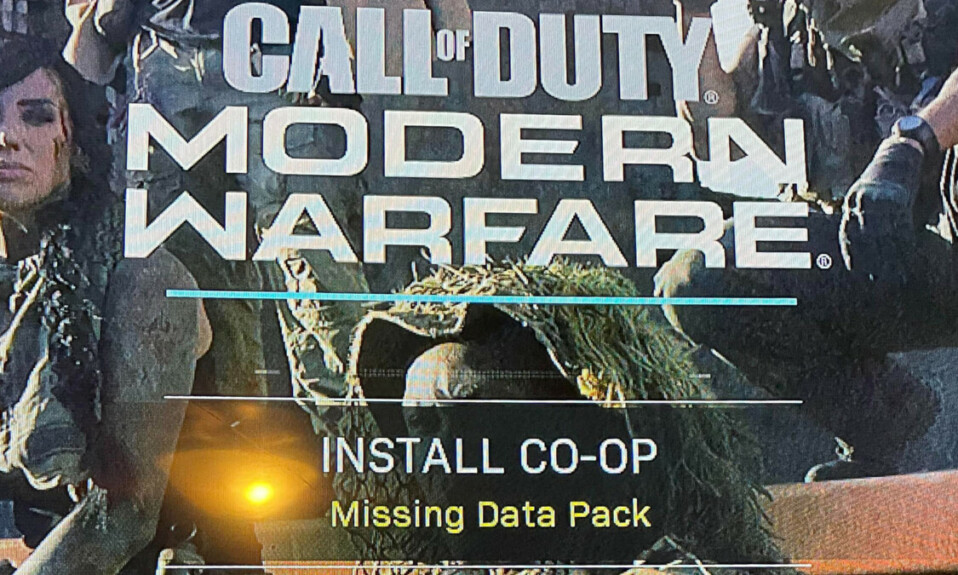Call Of Duty: Modern Warfare là một trong những game bắn súng FPS mang tính biểu tượng nhất mà thậm chí không cần giới thiệu quá nhiều. Game gần đây thậm chí còn thu hút nhiều sự chú ý hơn sau bản cập nhật Pacific mới có một số vũ khí, bản đồ, người vận hành mới và nhiều thứ khác.
Bản cập nhật Pacific cũng mang đến một số lỗi nghiêm trọng và khó chịu. Bất cứ khi nào người dùng cố gắng chơi Multiplayer, họ sẽ nhận được thông báo lỗi như Missing Data Pack thậm chí không cho phép họ vào game. Những lỗi này đang phá hỏng toàn bộ sự thú vị của bản cập nhật mới và mình không muốn điều đó xảy ra.
Do đó, mình có một số giải pháp hiệu quả để khắc phục mọi lỗi ngăn bạn tận hưởng bản cập nhật Pacific mới nhất. Bạn có thể thử các cách sửa lỗi được đề cập bên dưới để sửa lỗi thường gặp khi chơi Call Of Duty: Modern Warfare ở chế độ chơi multiplayer trong Xbox, PlayStation và PC. Vậy hãy cùng Tuvanmaytinh tìm hiểu về cách khắc phục COD Modern Warfare Multiplayer không hoạt động trong bài viết này nhé.
Mục lục
I. Lý do khiến Modern Warfare không hoạt động khi đang chơi
Một số người chơi đã tấn công cộng đồng Reddit của Modern Warfare về những vấn đề họ gặp phải với COD: Modern Warfare, chẳng hạn như ‘Missing Data Pack’ khi họ cố gắng chơi game ở chế độ Multiplayer.
Họ đã thử khởi động lại game cũng như bảng điều khiển nhưng lỗi vẫn chưa được khắc phục. Danh sách các lỗi vẫn tiếp tục. Có thể có nhiều lý do khác nhau đằng sau lỗi game Call Of Duty: Modern Warfare ở chế độ multiplayer.
Dữ liệu bộ đệm bị hỏng trên bảng điều khiển: Một trong những nguyên nhân có thể gây ra lỗi là dữ liệu bộ đệm bị hỏng. Không còn nghi ngờ gì nữa, bộ nhớ đệm giúp game và ứng dụng chạy hiệu quả nhưng đôi khi nó cũng gây ra lỗi. Có khả năng bộ đệm hiện tại đang can thiệp vào game . Đây là lý do tại sao bạn gặp phải vấn đề với COD: Modern Warfare. Bạn có thể thử làm sạch bộ đệm để khắc phục lỗi nhằm loại bỏ vấn đề này.
Driver lỗi thời: Driver lỗi thời là một nguyên nhân phổ biến khác gây ra lỗi. COD: Modern Warfare yêu cầu kết nối ổn định để chạy mượt mà. Và trong trường hợp đó, driver mạng có một quy tắc quan trọng. Nếu màn hình tải bị kẹt hoặc bạn nhận thấy ping giảm cao, có thể đã xảy ra lỗi với driver mạng. Có khả năng driver đã lỗi thời. Bạn cần cập nhật chúng để tránh các vấn đề.
Giấy phép không hợp lệ: Vấn đề giấy phép không hợp lệ hiện đã trở thành vấn đề phổ biến nhất đối với người dùng PlayStation. Người dùng báo cáo rằng ngay cả khi có giấy phép hợp lệ, họ vẫn không thể chơi COD: Modern Warfare. Một trong những nguyên nhân chính đằng sau vấn đề này có thể là do một số điểm không nhất quán trong hệ thống. Bạn có thể giải quyết vấn đề này bằng cách khôi phục vấn đề cụ thể này bằng cách khôi phục giấy phép .
Missing Multiplayer Packages trên thế hệ tiếp theo: Nhiều người dùng PlayStation và Xbox gặp phải lỗi ‘Missing Data Packs’ trên màn hình tải game. Nếu thiếu bất kỳ dữ liệu nào, bạn sẽ không thể chơi Chế độ multiplayer của COD: Modern Warfare trên bất kỳ bảng điều khiển nào.
Ngoài những nguyên nhân này, có thể có nhiều nguyên nhân khác gây ra vấn đề này, chẳng hạn như các vấn đề khu vực, vấn đề về trình khởi chạy,… Tuy nhiên, đây là một số lý do phổ biến nhất khiến phần chơi nhiều người chơi COD Modern Warfare không hoạt động. Bây giờ chúng ta hãy kiểm tra các cách sửa lỗi để giải quyết những vấn đề này và tận hưởng bản cập nhật Thái Bình Dương mới.
II. Fix lỗi game Call Of Duty: Modern Warfare ở chế độ chơi multiplayer
Nhiều người chơi gặp phải vấn đề tương tự trên PC. Tuy nhiên, họ cũng đề xuất một số cách giải quyết vấn đề. Phần này bao gồm tất cả các phương pháp làm việc để giải quyết vấn đề. Tất nhiên, cách giải quyết sẽ khác với cách giải quyết của Xbox, PS4 & PS5. Bây giờ bạn có thể làm theo các phương pháp được đề cập dưới đây để khắc phục lỗi trên PC của mình.
1. Cập nhật driver mạng bằng Device Manager
Nếu game bị giật và lag sau khi cập nhật game lên phiên bản mới nhất thì có thể có vấn đề với driver mạng . Trong trường hợp đó, việc cập nhật driver mạng có thể khắc phục được lỗi. Làm theo các bước để cập nhật driver mạng cho hệ thống .
1. Nhấn Windows + R để mở cửa sổ Run .
2. Nhập devmgmt.msc vào thanh tìm kiếm.
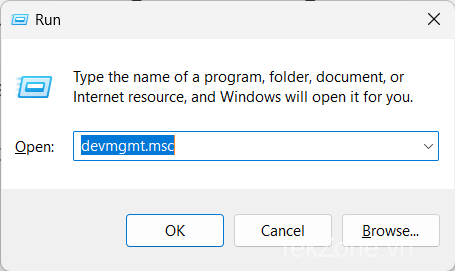
3. Nhấp đúp chuột vào Network Adapters để mở rộng danh sách.
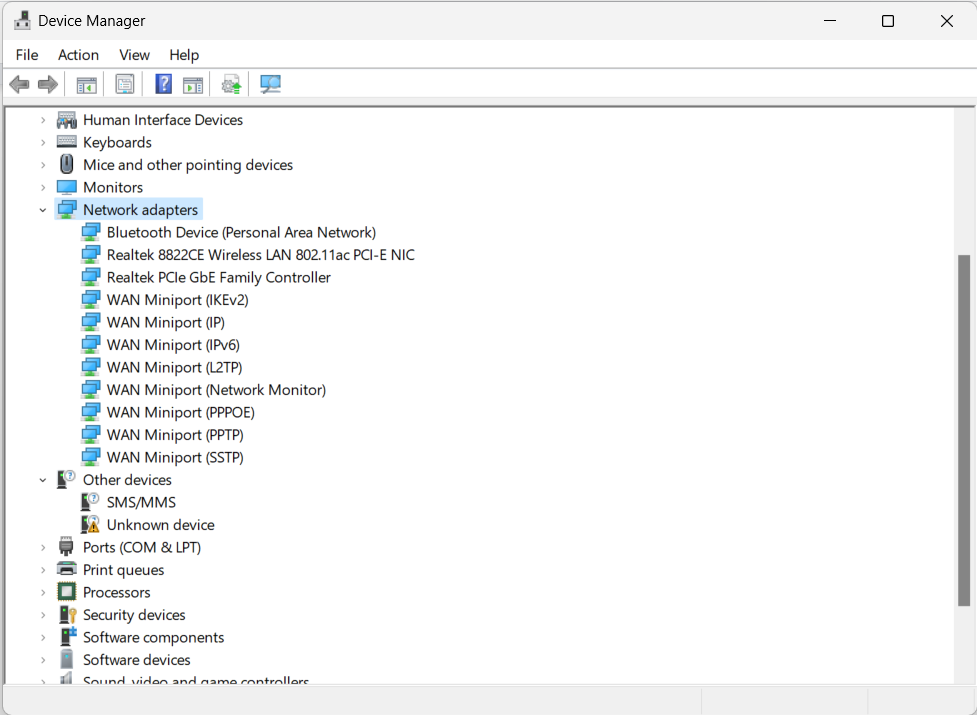
4. Nhấp chuột phải vào adapter WiFi hoặc LAN và nhấp vào Update Driver .
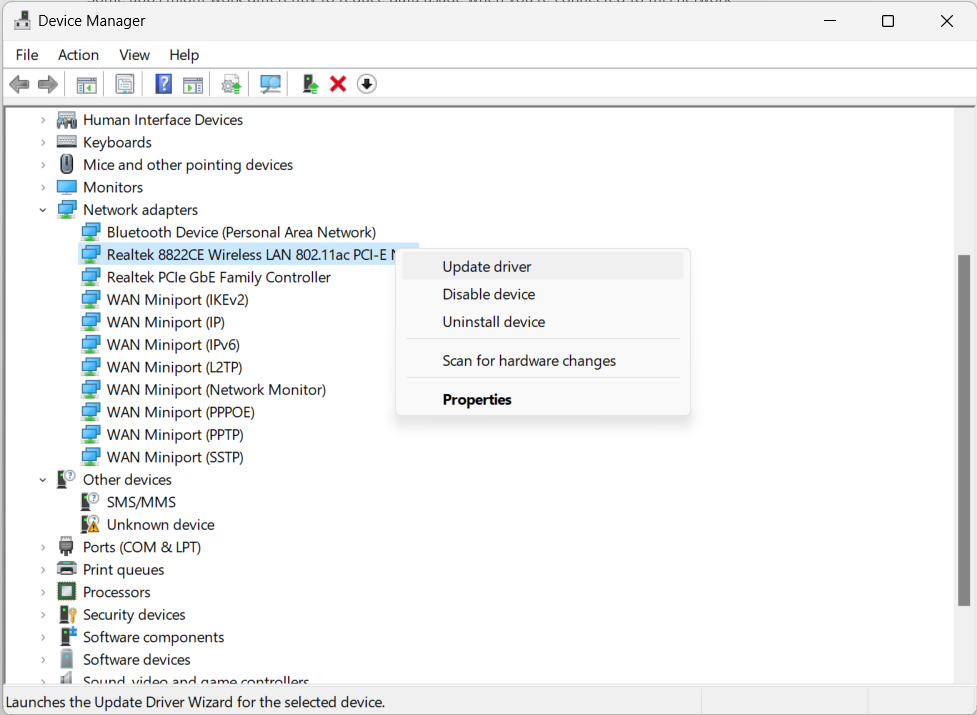
5. Sau đó, chọn Search Automatically for Drivers để cho phép Windows tự động tìm kiếm driver được cập nhật từ cơ sở dữ liệu.
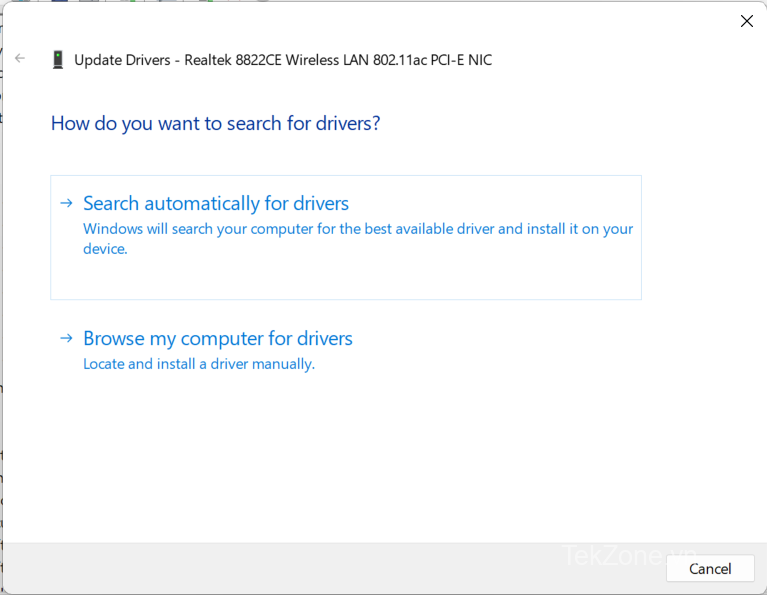
7. Bây giờ, hãy đợi driver cập nhật và xem thông báo chúc mừng.
8. Cuối cùng, Restart PC và chạy COD: Modern Warfare để xem lỗi đã được khắc phục hay chưa.
2. Sử dụng VPN
Nếu bạn vẫn gặp phải một số vấn đề về độ trễ ngay cả sau khi cập nhật driver mạng. Sau đó, mình sẽ đề xuất sử dụng VPN và thay đổi khu vực hoặc quốc gia. Nhiều người chơi gặp phải vấn đề kết nối trên PC sau bản cập nhật Pacific mới. Điều thú vị là nhiều người trong số họ đã có thể khắc phục lỗi bằng cách sử dụng VPN. Bạn cũng có thể thử sử dụng VPN và thử các máy chủ khác nhau để xem máy chủ nào giải quyết được vấn đề.
3. Chuyển đổi máy chủ DNS
Bạn cũng có thể thử chuyển đổi máy chủ DNS nếu bạn cho rằng DNS bị nghi ngờ là nguyên nhân gây ra lỗi. Windows cho phép bạn chuyển đổi máy chủ DNS trong một vài bước. Bạn có thể làm theo các bước được đề cập dưới đây để thay đổi máy chủ DNS trên Windows 11.
1. Nhấn phím Windows và nhập Settings vào hộp tìm kiếm.
2. Nhấp vào Settings từ kết quả tìm kiếm.
3. Đi tới phần Network & Internet từ thanh bên.
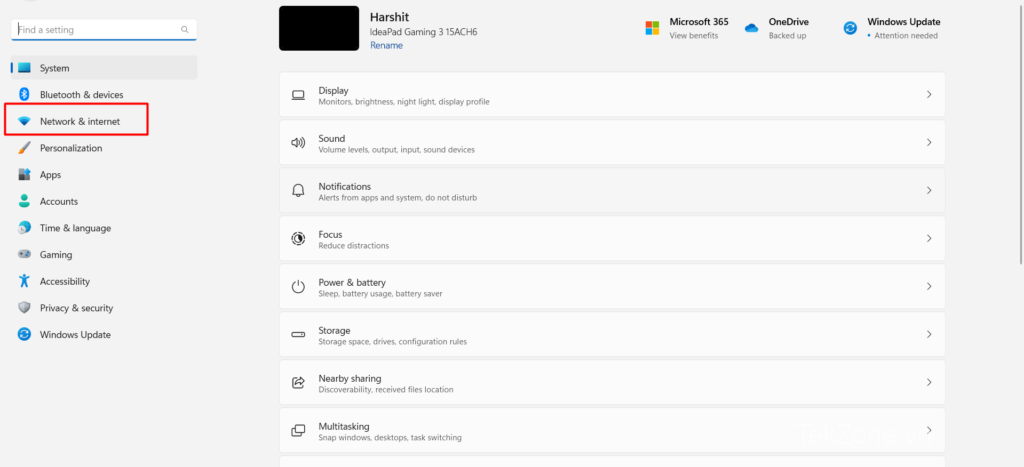
4. Đảm bảo WiFi is turned on, sau đó đi tới WiFi section.
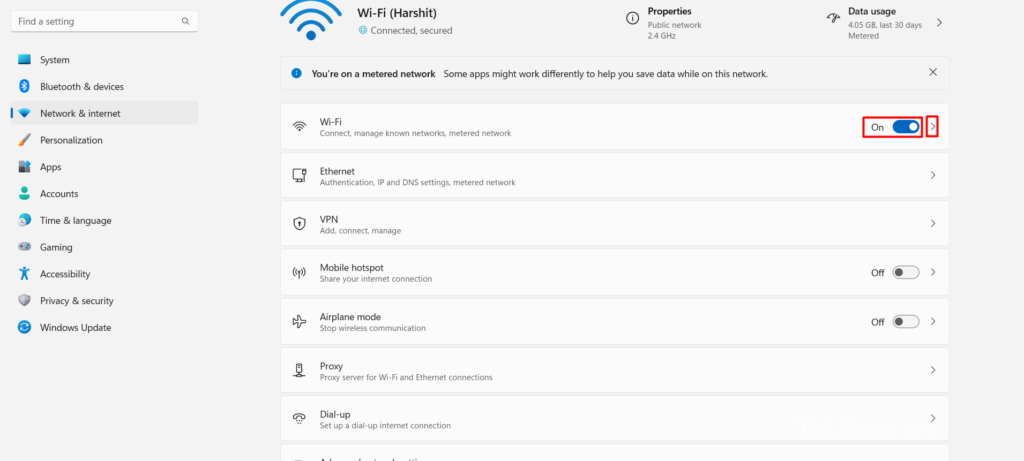
5. Nhấp vào WiFi name để mở cài đặt DNS.
6. Tìm DNS Server Assignment và nhấp vào Edit.
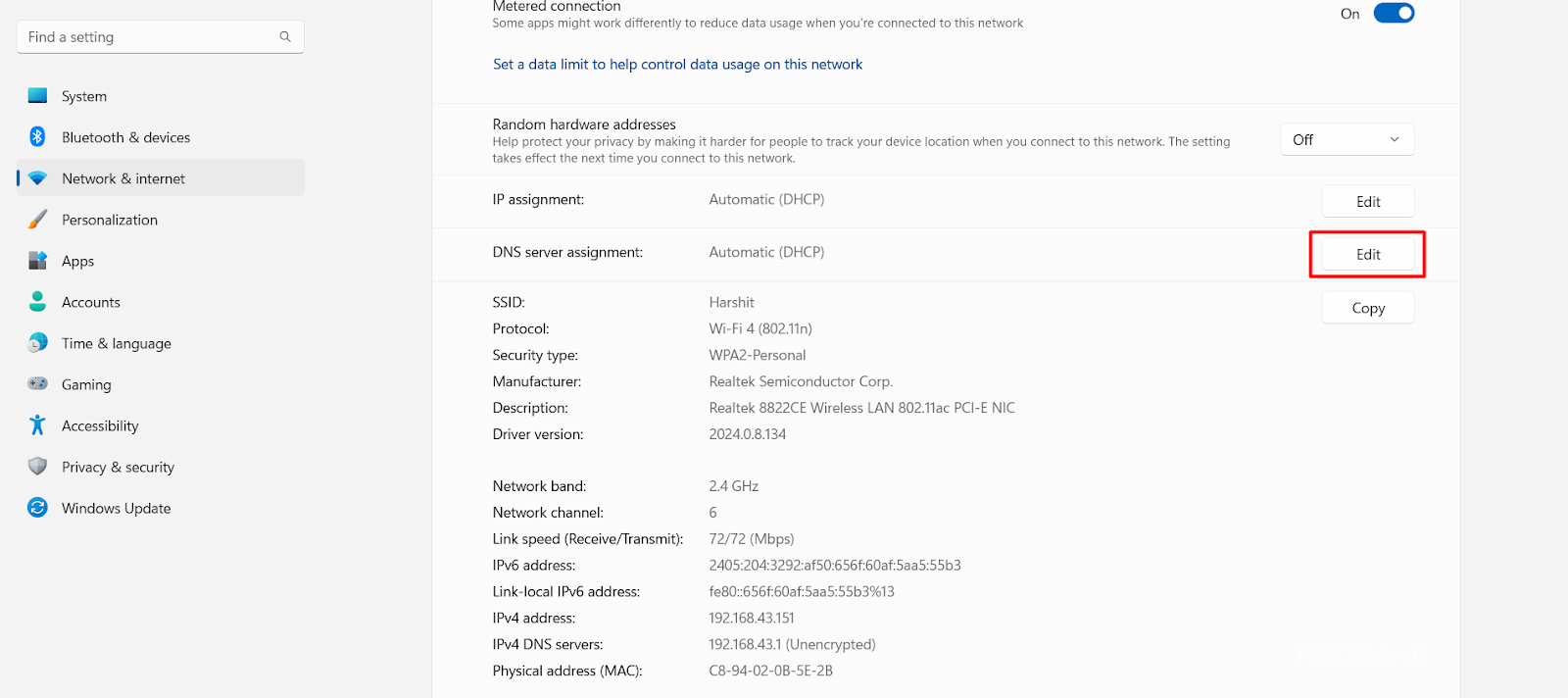
7. Chọn Manual từ các tùy chọn đã cho.
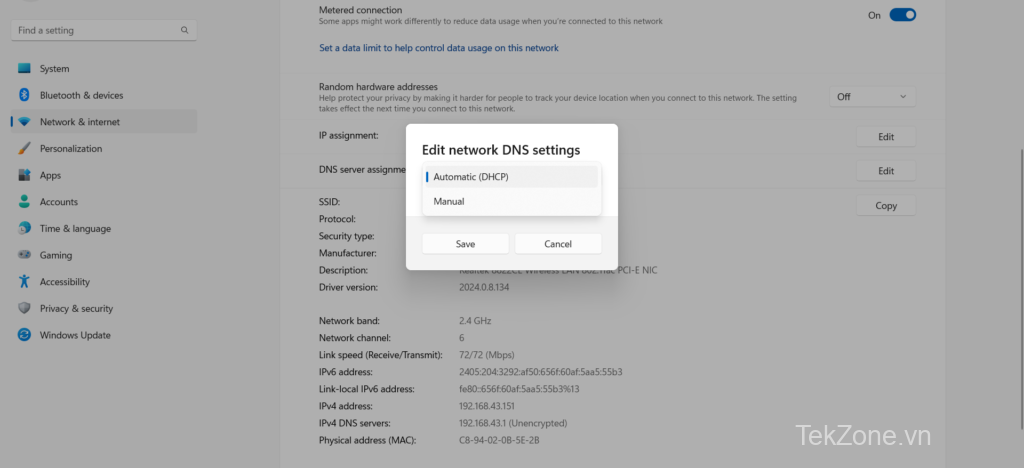
8. Sau đó, turn on IPV4.
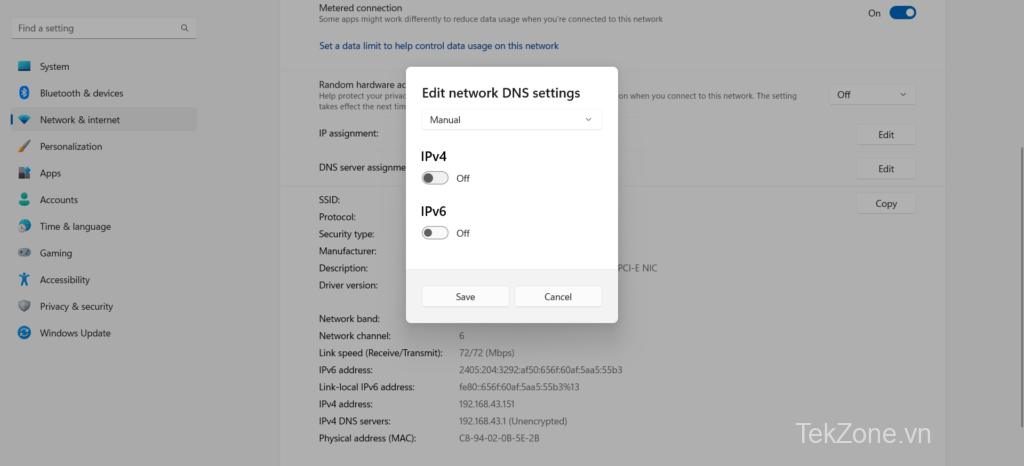
9. Thêm 8.8.8.8 vào hộp Preferred DNS và 8.8.4.4 vào hộp Alternate DNS.
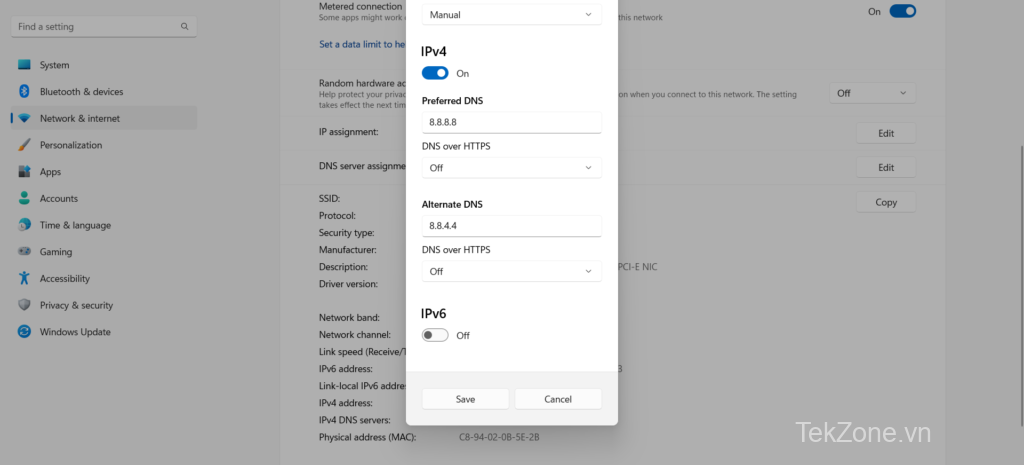
10. Chọn Preferred DNS Encryption và Alternate DNS Encryption thành Encrypted Only.
11. Sau đó, nhấp vào Save.
4. Tạo lại file Battle.net
Khi bạn khởi chạy Modern Warfare trên PC, file Battle.net cũng tự động khởi chạy. Tuy nhiên, đôi khi các file Battle.net bắt đầu tạo ra lỗi về bộ đệm. Bạn cần tạo lại file Battle.net hoặc xóa bộ đệm Battle.net để khắc phục lỗi. Bạn có thể làm theo các bước được đề cập dưới đây để tạo lại file Battle.net.
1. Nhấn Ctrl + Shift + Enter để chạy Task Manager.
2. Chuyển đến phần Process để xem tất cả các quy trình hiện tại.
3. Kết thúc tất cả các chương trình Blizzard, như Battle.net agent, Battle.net Update agent,…
4. Sau đó, nhấn Windows + R và gõ %ProgramData% để mở thư mục ProgramData .
5. Tìm kiếm folders Blizzard Entertainment và Battle.net rồi xóa chúng.
6. Cuối cùng, reboot PC .
5. Khởi chạy game từ Dedicated Launcher
Một trong những cách để giải quyết vấn đề là khởi chạy COD: Modern Warfare trên PC từ Dedicated Folder của nó. Bạn chỉ cần nhấp đúp vào COD: Modern Warfare để khởi chạy nó. Mặt khác, nếu bạn khởi chạy game thông qua Steam, bạn có thể làm theo phương pháp tiếp theo để xóa Steam Cache.
6. Xóa bộ nhớ đệm trên Steam
Trong trường hợp bạn đã mua game trên Steam và đang gặp phải vấn đề tương tự với game. Bạn có thể thử xóa bộ đệm Steam trên PC. Bạn có thể làm theo các bước đã cho để xóa bộ đệm ứng dụng Steam của mình.
1. Mở Steam và đi tới Library.
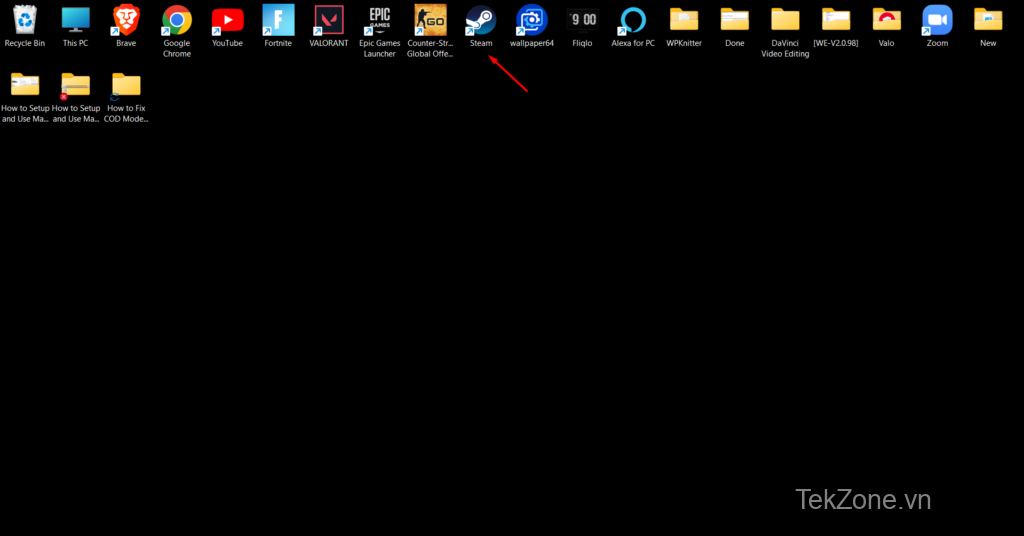
2. Đi tới phần Downloads từ Library menu.
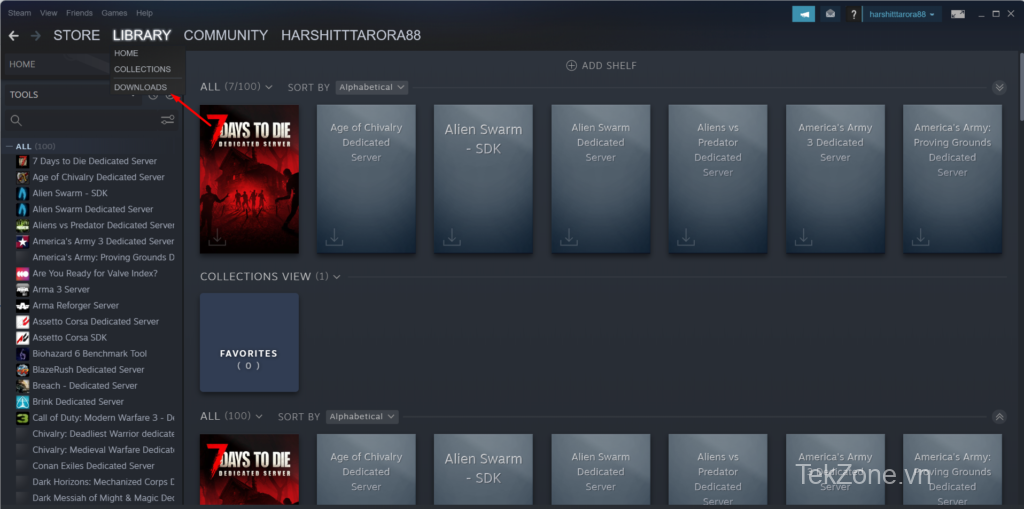
3. Right-click vào Call Of Duty Modern Warfare.
4. Nhấp vào tùy chọn Properties .
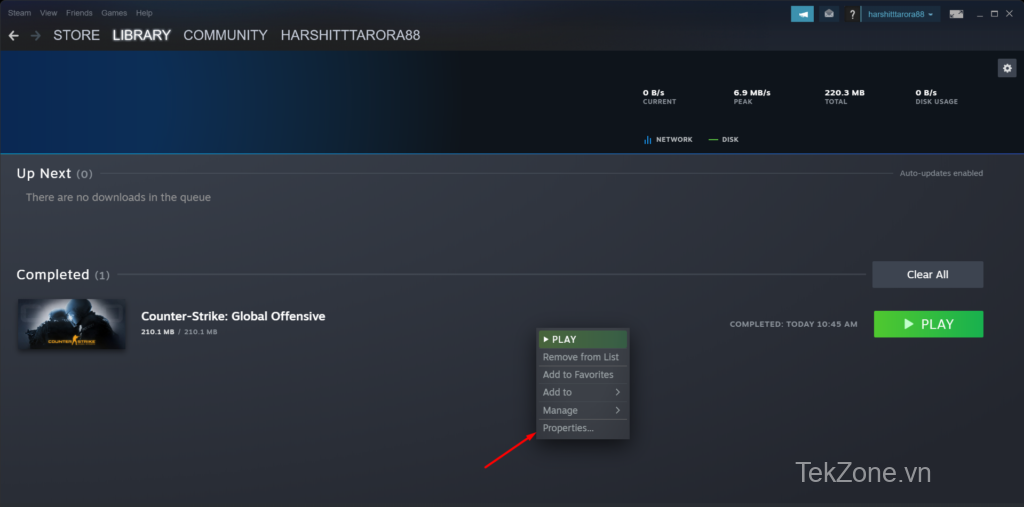
5. Di chuyển đến Local Updates và nhấp vào nút Verify integrity of the game files…
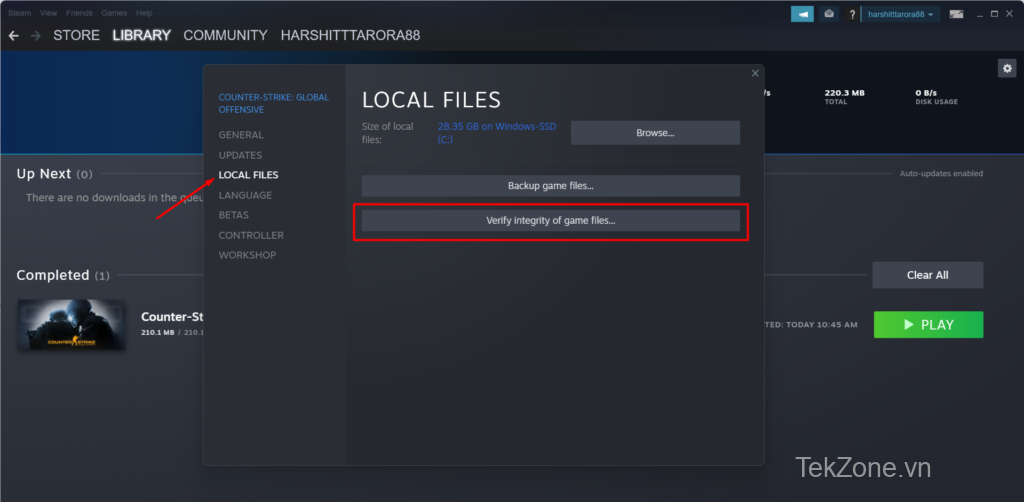
6. Bấm vào Yes để xác nhận.
7. Sau khi bạn xóa bộ nhớ đệm, reboot PC để kiểm tra xem lỗi đã biến mất hay chưa.
7. Cài đặt lại game
Nếu không có phương pháp nào nêu trên hoạt động trên PC thì giải pháp cuối cùng là cài đặt lại game. Cài đặt lại game chắc chắn sẽ khắc phục được lỗi. Hãy làm theo các bước đơn giản được đề cập dưới đây để gỡ cài đặt COD: Modern Warfare.
Mở ứng dụng Battle.net và tìm kiếm Call of Duty: Modern Warfare trong phần Game. Cuối cùng, chọn tùy chọn Uninstall để gỡ cài đặt hoàn toàn game cùng với dữ liệu. Bây giờ bạn nên cài đặt lại game và kiểm tra trạng thái của lỗi
III. Sửa lỗi game Call Of Duty: Modern Warfare ở chế độ chơi multiplayer trên PS4, PS5 và Xbox
Bây giờ bạn có thể bắt đầu làm theo các phương pháp được đề cập bên dưới để khắc phục lỗi game Call Of Duty: Modern Warfare ở chế độ multiplayer trên PS4, PS5 và Xbox.
1. Xóa địa chỉ MAC (Chỉ dành cho Xbox)
Một trong những cách khắc phục COD Modern Warfare Multiplayer không hoạt động là xóa Địa chỉ MAC. Nhiều người dùng cho biết COD: Modern Warfare của họ bắt đầu hoạt động mà không gặp bất kỳ lỗi nào ngay sau khi xóa Địa chỉ MAC của Xbox. Tuy nhiên, cách sửa lỗi này chỉ áp dụng cho Xbox chứ không áp dụng cho các hệ máy console khác. Bạn có thể làm theo các bước để đặt lại Địa chỉ Mac trên Xbox của mình.
1. Mở Settings Xbox .
2. Sau đó, chuyển đến Network Settings từ General Settings.
3. Bây giờ, chọn Advanced Settings.
4. Sau đó, chọn tùy chọn Alternate MAC address từ các tùy chọn đã cho.
5. Nhấp vào nút Clear để đặt lại Địa chỉ MAC của Xbox.
Bạn làm được rồi. Khởi động lại Xbox và khởi chạy game, kiểm tra xem lỗi đã được khắc phục hay chưa.
2. Gỡ cài đặt Multiplayer Packs (Dành cho tất cả Xbox, PS4 & PS5)
COD: Modern Warfare có nhiều chế độ multiplayer khác nhau và mỗi chế độ đều yêu cầu bạn tải xuống các file bổ sung. Đôi khi các gói nhiều người chơi này bắt đầu gây ra lỗi. Vì vậy, cách tốt nhất để khắc phục lỗi này là gỡ cài đặt gói nhiều người chơi khỏi bảng điều khiển và tải xuống lại. Bạn có thể dễ dàng gỡ cài đặt các gói nhiều người chơi trên cả Xbox và PlayStations.
a. Gỡ cài đặt Multiplayer Packs trên Xbox One, Xbox Series S & Series X
Bạn có thể làm theo các bước để gỡ cài đặt gói nhiều người chơi trên Xbox.
1. Mở Xbox’s Storage Drive.
2. Đi tới phần Manage trên ổ lưu trữ Xbox .
3. Di chuyển đến phần Leftover add-ons từ ngăn điều hướng bên trái.
4. Nhấp vào Uninstall để xóa tất cả các gói nhiều người chơi đã tải xuống ngoại trừ các gói được đề cập bên dưới.
Lưu ý: Không xóa bốn gói tích hợp này:
- Call of Duty: MW – Multiplayer Pack
- Call of Duty: MW – Multiplayer Pack 2
- Call of Duty: MW – Multiplayer Pack 3
- Call of Duty: MW – Multiplayer And Special Ops Pack
5. Nếu thiếu bất kỳ file nào nêu trên. Đi tới Fix 5 và tải chúng xuống bảng điều khiển.
Khởi động lại Xbox và khởi chạy game để xem liệu lỗi đã được giải quyết hay chưa.
b. Gỡ cài đặt Multiplayer Packs trên PlayStation 4 & 5
Hãy làm theo các bước dưới đây để gỡ cài đặt gói nhiều người chơi trên PlayStation 4 & 5.
1. Điều hướng đến ổ lưu trữ trên bảng điều khiển .
2. Tìm kiếm gói nhiều người chơi trong ổ lưu trữ trên bảng điều khiển .
3. Nhấp vào Uninstall để xóa các gói nhiều người chơi hiện có ngoại trừ các gói được đề cập bên dưới.
Lưu ý: Đừng xóa sáu gói quan trọng sau:
- Call of Duty: MW – Multiplayer Pack
- Call of Duty: MW – Multiplayer Pack 2
- Call of Duty: MW – Multiplayer Pack 3
- Call of Duty: MW – Multiplayer And Special Ops Pack
- Campaign Pack 1
- Campaign Pack 2
Nếu bạn tìm thấy bất kỳ file nêu trên bị thiếu. Đi tới Fix #5 và tải chúng xuống PlayStation .
5. Cuối cùng, khởi động lại bảng điều khiển và kiểm tra trạng thái của lỗi.
3. Sử dụng Dedicated Launcher (Dành cho tất cả Xbox, PS4 & PS5)
Activision đã thực sự mắc sai lầm khi tích hợp Call of Duty: Modern Warfare và Call of Duty Warzone vào Call of Duty: Cold War. Nhiều người chơi cho rằng đây là thủ phạm chính của toàn bộ vấn đề. Khi bạn khởi chạy game thông qua trình khởi chạy Call of Duty: Cold War, nó sẽ tự động khởi chạy cả hai game. Cuối cùng, nó bắt đầu gây ra vấn đề. Có khả năng cao đây là nguyên nhân chính gây ra vấn đề .
Vì vậy, từ giờ trở đi, bạn cần thận trọng một chút khi ra mắt Call of Duty Modern Warfare Multiplayer. Bạn chỉ cần đảm bảo rằng bạn khởi chạy game từ Dedicated Launcher của nó. Người dùng bảng điều khiển có thể khởi chạy COD: Modern Warfare từ Dedicated Launcher của nó bằng cách chọn từ danh sách game.
4. Xóa bộ nhớ đệm của Console (Dành cho tất cả Xbox, PS4 & PS5)
Bộ đệm là một trong những nguyên nhân phổ biến nhất khiến COD: Modern Warfare không hoạt động và một số người chơi cũng báo cáo tương tự. Có, bộ đệm được lưu trữ trên bảng điều khiển sẽ giúp ích về nhiều mặt. Tuy nhiên, đôi khi, nó tạo ra những vấn đề như thế này. Do đó, bạn có thể thử xóa bộ nhớ đệm rõ ràng của bảng điều khiển. Hơn nữa, phương pháp này áp dụng cho tất cả các bảng điều khiển: Xbox One, Xbox Series X/S và PlayStation 4 & 5. Bây giờ, bạn có thể làm theo các bước để biết cách thực hiện tương tự.
Xóa bộ nhớ đệm trên Xbox One
Xbox không cung cấp tính năng tích hợp sẵn để xóa bộ nhớ đệm. Mặc dù vẫn có thể xóa bộ nhớ đệm trên Xbox One nhưng chỉ cần làm theo các bước dưới đây.
1. Press and hold nút nguồn của Xbox One cho đến khi đèn LED tắt.
2. turned off console , remove the power cable để dừng hoàn toàn nguồn điện.
3. Đợi ít nhất 2-3 minutes để đảm bảo bộ đệm đã bị xóa.
4. Sau khi hết thời gian, plug in cáp nguồn và turn on Xbox One .
Xóa bộ nhớ đệm trên Xbox Series X và Series S
Xóa bộ nhớ đệm Xbox Series X và Series S tương đối dễ dàng hơn so với Xbox One. Cả hai đều là bảng điều khiển mới nhất và thế hệ tiếp theo. Xbox Series X và Series S có tùy chọn xóa bộ nhớ đệm trong một vài bước. Hãy làm theo các bước bên dưới để xóa bộ nhớ đệm trên Xbox Series X và Series S.
1. Nhấn Nút Logo Xbox trên bộ điều khiển chơi game .
2. Bây giờ bạn sẽ thấy cửa sổ Profile & System
3. Sau đó, nhấp vào Settings.
4. Đi tới All Settings, sau đó chuyển đến Devices and Connections section.
5. Chọn Blu-Ray từ các tùy chọn.
6. Di chuyển đến Go to Persistent Storage và nhấp vào Clear Persistent Storage để xóa các file bộ nhớ đệm dòng Xbox X/S .
7. Reboot bảng điều khiển Xbox X/S Series và mở COD: Modern Warfare Multiplayer.
Xóa bộ nhớ đệm trên PS4 và PS5
Sony không cung cấp tùy chọn chuyên dụng để xóa bộ nhớ đệm trên PlayStations. Bạn cần buộc xóa tất cả dữ liệu được lưu trong bộ nhớ cache tương tự như dòng Xbox One. Làm theo các bước để xóa bộ nhớ đệm trên PS4 và PS5.
1. Nhấn và giữ nút nguồn cho đến khi bạn nghe thấy âm thanh khi bảng điều khiển được bật.
2. Khi đèn báo ngừng nhấp nháy, unplug the power cord để dừng nguồn điện.
3. Đợi ít nhất 30 seconds để bộ nhớ đệm bị xóa hoàn toàn khỏi ổ lưu trữ trên bảng điều khiển .
4. Cắm lại dây nguồn và reboot PlayStation .
5. Cài đặt Missing Multiplayer Data Packs (Dành cho tất cả Xbox, PS4 & PS5)
Một trong những lỗi được báo cáo thường xuyên nhất là gặp lỗi ‘Missing Data Pack’ trên màn hình tải game. COD: Modern Warfare là một game lớn và yêu cầu các gói nhiều người chơi khác nhau để hoạt động bình thường. Tuy nhiên, điều này bây giờ trở nên hơi khó hiểu vì có rất nhiều gói dữ liệu cho COD: Modern Warfare. Khá khó khăn để tìm ra những gì cần thiết để chạy game.
Thông thường, gói dữ liệu sẽ khác nhau tùy theo loại bảng điều khiển. Nó phụ thuộc vào việc bạn đang chơi COD: Modern Warfare trên Xbox One, Xbox thế hệ tiếp theo hay PlayStation. Mỗi người trong số họ cần các gói nhiều người chơi khác nhau để chạy trơn tru. Bạn cần cài đặt các gói dữ liệu được đề cập bên dưới để chắc chắn thoát khỏi lỗi Missing Data Pack
- MULTIPLAYER PACK (6.0GB)
- MULTIPLAYER/ SPEC OPS PACK (6.7GB)
- MULTIPLAYER/ SPEC OPS PACK (12.3GB)
- MULTIPLAYER PACK 2 (22.1GB)
Vấn đề có thể được giải quyết sau khi cài đặt các gói dữ liệu bị thiếu. Bây giờ bạn có thể làm theo các bước để cài đặt gói dữ liệu nhiều người chơi bị thiếu trên bảng điều khiển tương ứng của mình.
a. Cài đặt Missing Multiplayer Data Packs trên PS5
Bạn có thể cài đặt các Missing Multiplayer Data Packs từ PlayStation Store hoặc ngay trong game. Mình sẽ hướng dẫn bạn cách cài đặt các gói bị thiếu từ bên trong game vì việc này dễ dàng hơn nhiều. Trước khi cài đặt các gói, bạn cũng phải đảm bảo rằng bộ nhớ bảng điều khiển có ít nhất 90GB dung lượng trống để tải xuống và lưu trữ các gói dữ liệu. Sau khi được xác nhận, bạn có thể làm theo các bước để cài đặt gói dữ liệu nhiều người chơi bị thiếu trên PS5.
1. Khởi động COD: Modern Warfare.
2. Nhấn nút R3 trên bộ điều khiển .
3. Đi tới phần MODERN WARFARE GAME PACKS và cài đặt các gói dữ liệu còn thiếu bằng cách kết hợp chúng với các gói dữ liệu nhiều người chơi nêu trên.
4. Sau khi quá trình hoàn tất, restart PlayStation 5 .
Cài đặt Missing Multiplayer Data Packs trên Xbox Series S và Series X
Nếu bạn là người dùng Xbox, bạn chỉ cần cài đặt các Missing Multiplayer Packs từ Microsoft Store. Làm theo các bước để cài đặt các Missing Multiplayer Packs trên Xbox Series S và Series X.
1. Khởi chạy Microsoft Store.
2. Tìm kiếm Modern Warfare trong Microsoft Store.
3. Chọn Modern Warfare từ kết quả tìm kiếm và chuyển đến phần In This Bundle
5. Bây giờ, hãy cài đặt multiplayer data packs cần thiết.
6. Reboot bảng điều khiển và launch game.
6. Cập nhật Licenses (Chỉ PS4 & PS5)
Một trong những lý do khiến bạn không thể tận hưởng chế độ multiplayer của COD: Modern Warfare có thể là do giấy phép PlayStation có vấn đề. Chủ yếu người dùng PS4 & PS5 đã gặp phải vấn đề này. Có thể cơ sở dữ liệu không ghi lại COD: Modern Warfare ngay cả khi bạn đã mua nó. Sony đã tích hợp một tính năng cho phép bạn cập nhật giấy phép của mình để thông báo cho công ty rằng bạn đã mua game này và có giấy phép.
a. Cập nhật hoặc khôi phục Licenses trên PlayStation 4
Bạn có thể làm theo các bước sau để khôi phục Licenses của mình trên PlayStation 4.
1. Mở Settings của PlayStation 4.
2. Đi tới Account Management settings, sau đó chuyển sang tab Restore Licenses
3. Bấm vào OK.
4. Khi bạn thấy giấy phép bị thiếu, reboot PlayStation 4.
b. Cập nhật hoặc khôi phục Licenses trên PlayStation 5
Bạn có thể làm theo các bước sau để khôi phục Licenses của mình trên PlayStation 5.
1. Mở Settings của PlayStation 5.
2. Đi tới Account Management settings và đi tới tab Restore Licenses.
3. Nhấp vào nút Restore khi bạn nhìn thấy nó .
4. Khi bạn thấy giấy phép bị thiếu, reboot PlayStation 4.
Đây là những cách khả thi để khắc phục lỗi game Call Of Duty: Modern Warfare ở chế độ multiplayer gặp khi cập nhật Pacific trên tất cả Xbox, PS4 & PS5.
IV. Câu hỏi thường gặp
1. Làm sao để cài đặt Multiplayer on Modern Warfare
Mở ứng dụng Battle.net và đăng nhập bằng Battle.net account email. Sau đó chọn Call of Duty: Warzone .Tiếp theo, chọn Multiplayer và nhấp vào Install.
2. Tại sao không cho phép chia đôi màn hình trong Modern Warfare?
Để chia đôi màn hình trên Call Of Duty: Modern Warfare, bạn phải đảm bảo người thứ hai chưa đăng nhập. Nếu có, hãy đảm bảo đăng xuất khỏi các thiết bị khác. Bạn cũng có thể thử khởi động lại và cấp nguồn cho bảng điều khiển của mình.
3. Làm sao để khắc phục lỗi Modern Warfare?
Một số cách tốt nhất để khắc phục lỗi Modern Warfare là cài đặt lại game và cài đặt các gói nhiều người chơi bị thiếu. Bạn cũng có thể thử xóa Địa chỉ Mac và Bộ nhớ đệm của PS4, PS5, Xbox và PC.
4. Tại sao tôi không thể chơi Multiplayer on COD?
Một trong những nguyên nhân chính khiến không thể chơi game là do file bộ đệm bị hỏng. Hầu hết người dùng đều gặp phải lỗi do file bộ đệm bị hỏng. Bạn có thể xóa bộ nhớ đệm trên PS4, PS5, Xbox và. Nếu bạn là người dùng PC, bạn có thể thử xóa bộ nhớ đệm của phần mềm Steam.
5. Tôi cần cài đặt gói nào để chơi MW Multiplayer?
Để chơi Chế độ multiplayer của Modern Warfare trên PC, Xbox và PlayStation, bạn phải cài đặt hai gói dữ liệu nhiều người chơi sau: Data Pack 1 and Multiplayer Pack 2.
V. Phần Kết Luận
Bản cập nhật Pacific mới có nhiều tính năng mới, chẳng hạn như battle pass, new weapons, operators, maps,… Tuy nhiên, các lỗi liên tục đang làm mất đi sự hào hứng khi chơi bản cập nhật mới. Nó làm cho tất cả trở nên vô giá trị.
Bạn có thể thử các cách nêu trên để khắc phục lỗi COD Modern Warfare multiplayer không hoạt động trên bảng điều khiển hoặc PC . Mình đảm bảo với bạn rằng bất kỳ cách khắc phục nào nêu trên chắc chắn sẽ giúp bạn thoát khỏi những lỗi và lỗi này.